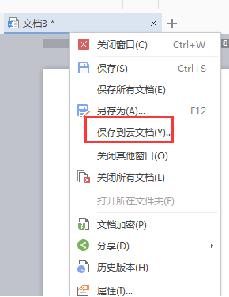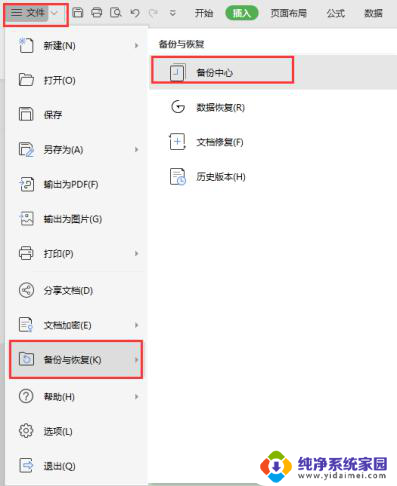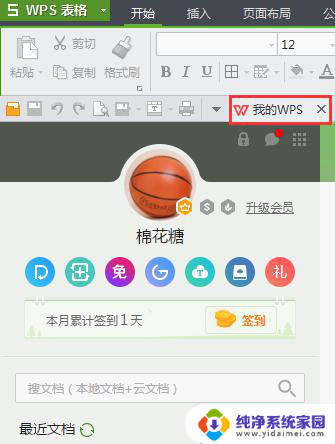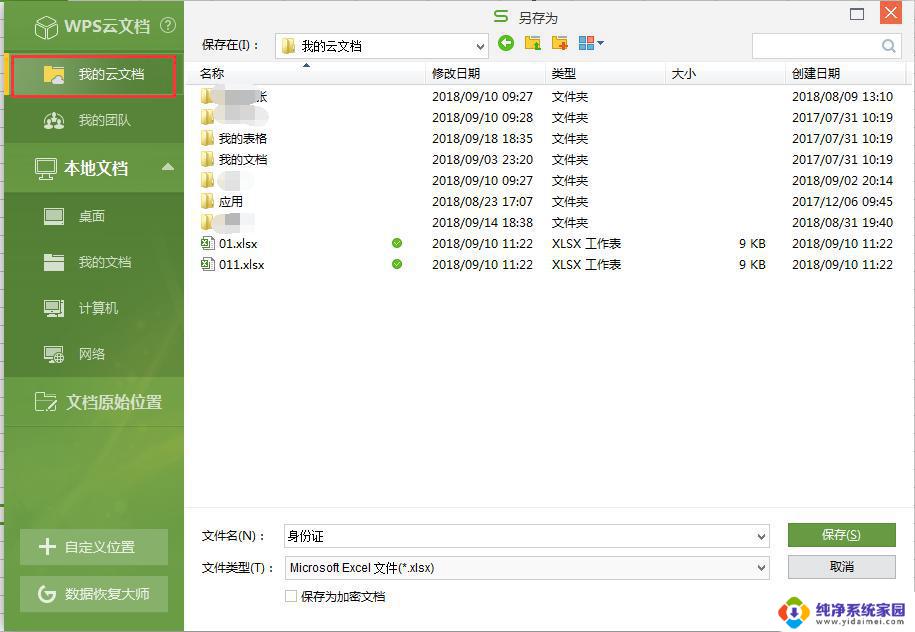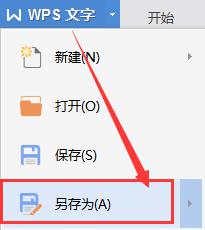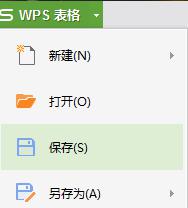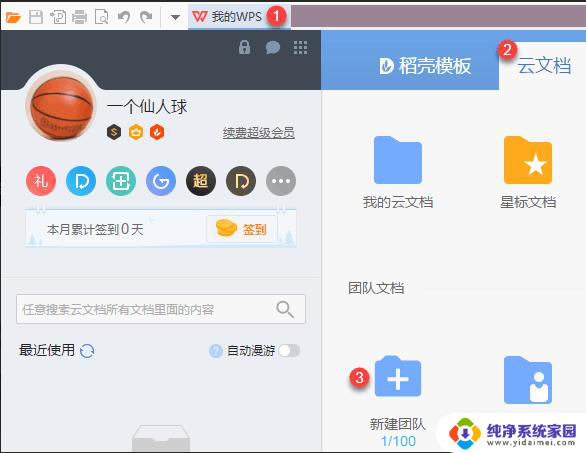wps怎么把文件传至云端 wps怎样将文件传至云端
更新时间:2023-08-02 13:01:17作者:yang
wps怎么把文件传至云端,随着云计算技术的不断发展,将文件传至云端已成为现代办公的常见需求,而WPS作为一款功能强大的办公软件,也提供了便捷的云端传输功能。用户只需在WPS中选择所需文件,点击上传至云端按钮,即可将文件快速传输至云端存储空间。这样一来不仅可以实现文件的备份与共享,还可以随时随地进行文件的查看与编辑。WPS的云端传输功能不仅提升了工作效率,还为用户带来了更多便利与灵活性。

云文档可以自动上传也可以手动上传。
自动上传设置方式如下:
1.登录后,在“我的WPS”下开启“自动漫游”,打开及保存的文件就会自动上传。
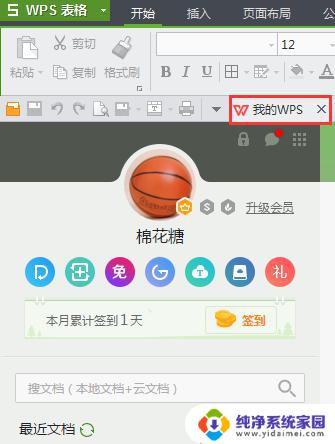
手动上传方式如下:
2.将文件另存为,点击“WPS云文档”,选择想要保存到的文件夹,点击“保存”即可。
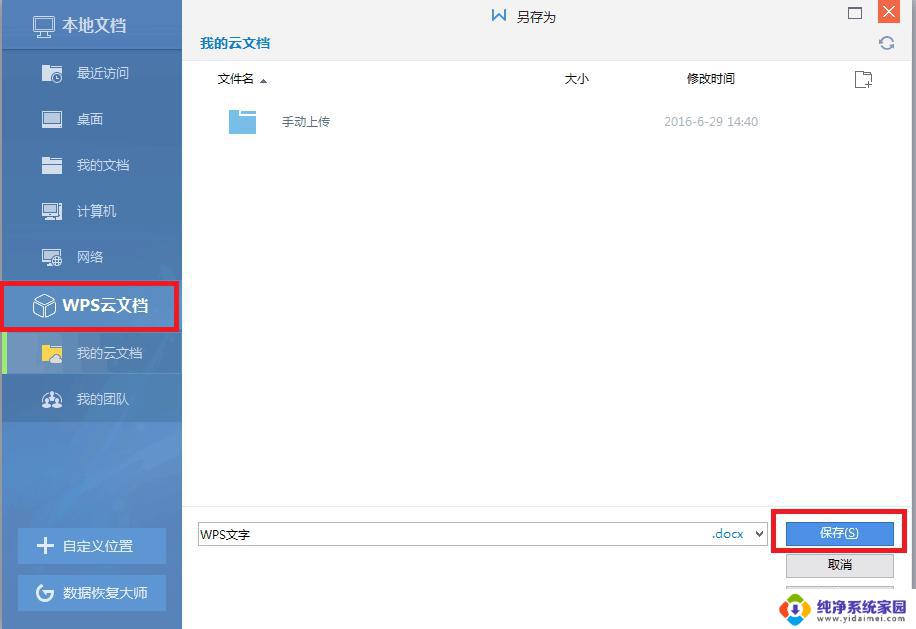
以上就是如何将文件上传至wps云端的全部内容,有需要的用户可以根据上述步骤进行操作,希望本篇文章对您有所帮助。